Jak nainstalovat WiFi adaptér na notebooku
Notebook je kompaktní a mobilní zařízení, které vám umožní používat operační operační systém Windows, ale nezávisí na zásuvkách a vodičích (pokud se samozřejmě baterie umožňuje). Dnes bude otázka věnována adaptéru Wi-Fi, a to jeho začlenění, aby se mohl připojit k bezdrátovým sítím.
Wi-Fi adaptér je zpravidla speciální zařízení, zabudované na notebook, který umožňuje vyhledávat dostupné sítě Wi-Fi a připojení k nim. Pokud jste uživatel přenosného počítače, lze říci téměř s 100% zárukou, že má vestavěný adaptér Wi-Fi.
Jak aktivovat Wi-Fi adaptér?
V případě, že všechny vaše pokusy o nalezení bezdrátové sítě byly korunovány selhání, lze předpokládat, že adaptér Wi-Fi se jednoduše vypne na svém notebooku. V souladu s tím, následující akce to umožní.
Aktivace adaptéru pomocí klávesnice
Zpravidla je většina funkcí na notebooku aktivována pomocí klávesnice. Pokud věnujete pozornost rozvržení F1-F12, zobrazí se sada piktogramů, z nichž každá se vztahuje na konkrétní funkci. Například, nejčastěji je ikona Wi-Fi adaptéru na klíči F2, a to vypadá takto:
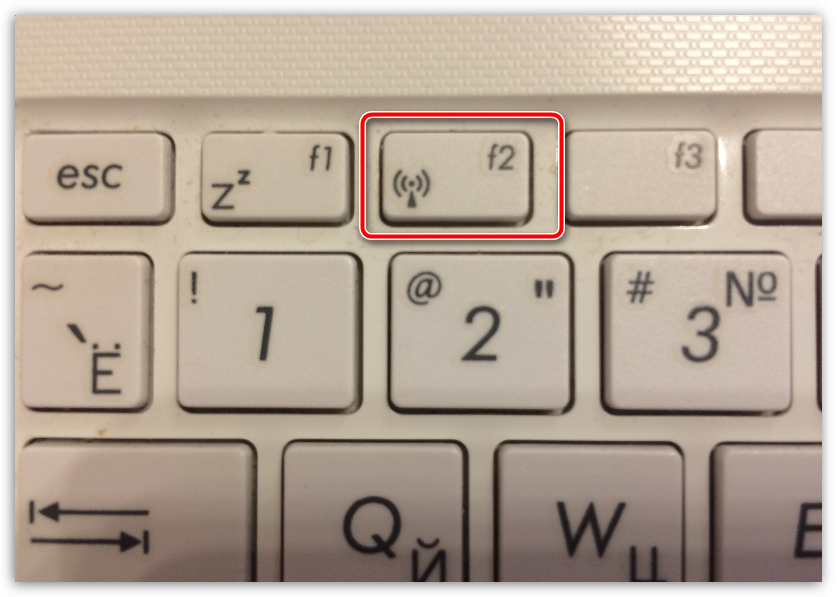
S největší pravděpodobností, ve vašem případě zapněte adaptér Wi-Fi, budete muset držet speciální klíč FN a poté stiskněte klávesu F2, po kterém se zobrazí zpráva na obrazovce, který byl adaptér aktivován nebo naopak adaptér , je vypnuta.
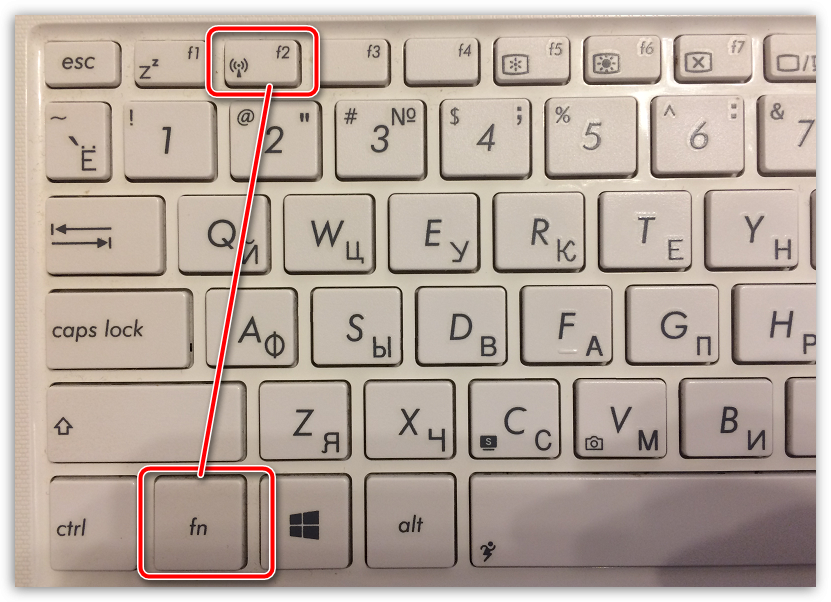
Aktivace adaptéru pomocí menu Windows
V případě, že se nikdy nepodařilo najít klíč, který je zodpovědný za aktivaci adaptéru Wi-Fi na klávesnici, můžete se pokusit aktivovat jej prostřednictvím menu Windows.
Chcete-li to provést, klepněte v pravém dolním rohu obrazovky na ikonu síťového připojení. Na obrazovce se zobrazí malé okno, ve kterém budete muset kliknout na položku jednou. "Wi-Fi" Tak, že má status "Zahrnuta".
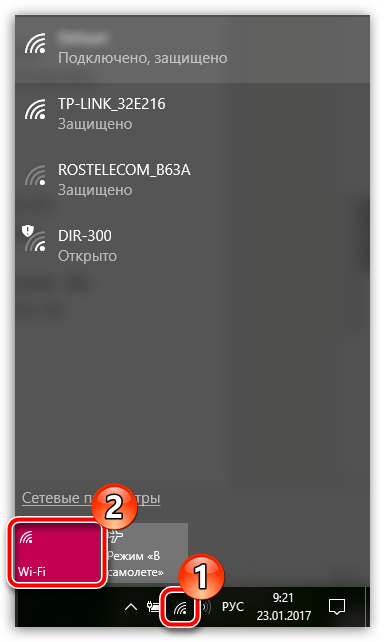
Wi-Fi adaptér nefunguje po přeinstalaci systému Windows
V případě, že přeinstalovanou systém Windows, a poté, co je adaptér Wi-Fi přestal fungovat, s vysokou pravděpodobností, můžeme říci, že v počítači nejsou nutné řidiče, které poskytují normální fungování zařízení.
1. Nejprve zkontrolovat, otevřete nabídku "Kontrolní panel"a pak postupujte podle přechodu do sekce "Systém".
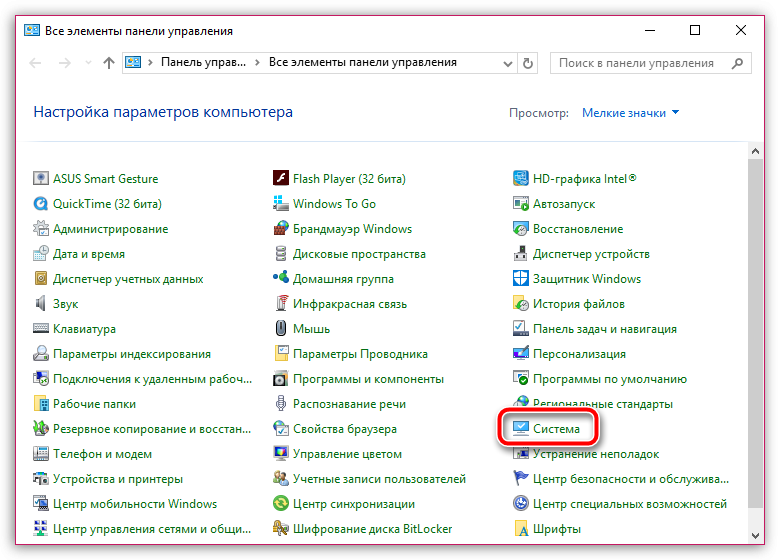
2. V levé oblasti okna vyberte "Správce zařízení".
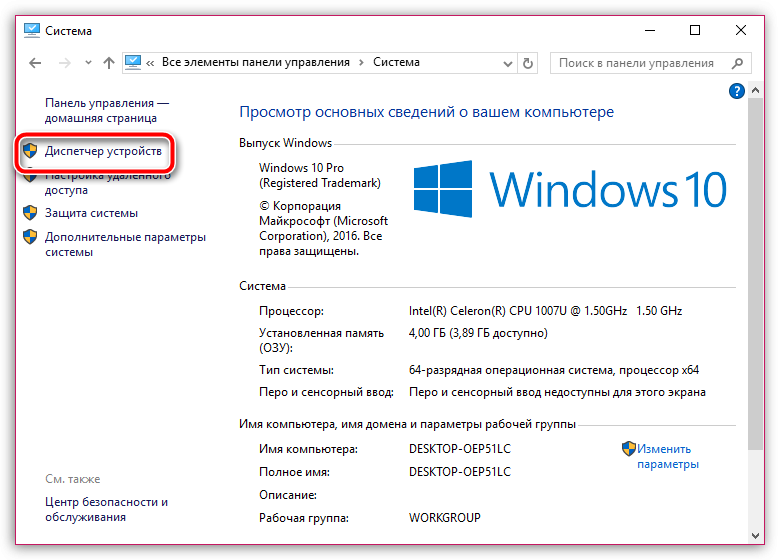
3. V zobrazeném okně rozbalte kartu "Síťové adaptéry". Síťové adaptéry dvou výrobců jsou zpravidla instalovány v notebookech: Atheros a Broadcom. Pokud nevidíte jména jednoho z těchto výrobců v seznamu nerozptýleného nebo vůbec v seznamu síťových adaptérů, je "neznámé zařízení", pak je případ skutečně v ovladačích, problém s tím musí být odstraněn .
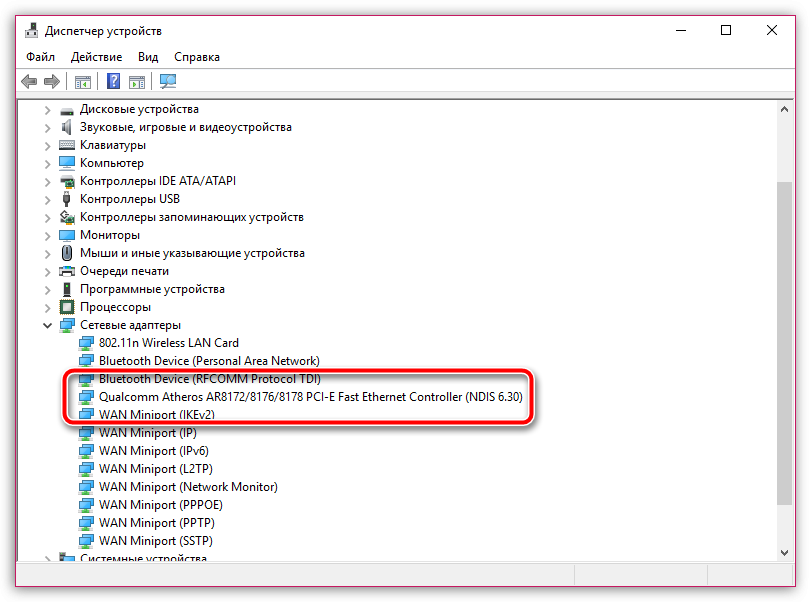
4. Potřebné ovladače si můžete stáhnout z oficiálních webových stránek výrobce svého notebooku. Chcete-li to udělat, přejděte na stránku a pomocí vestavěného vyhledávání naleznete v sekci věnované vašemu modelu notebooku.
5. Na stránce, kterou potřebujete, určitě najdete sekci s ovladači a utilitami. Řidič adaptéru je zpravidla skryt v položce. "Bezdrátový" (Nezapomeňte si vzít v úvahu verzi a vypouštění operačního systému).
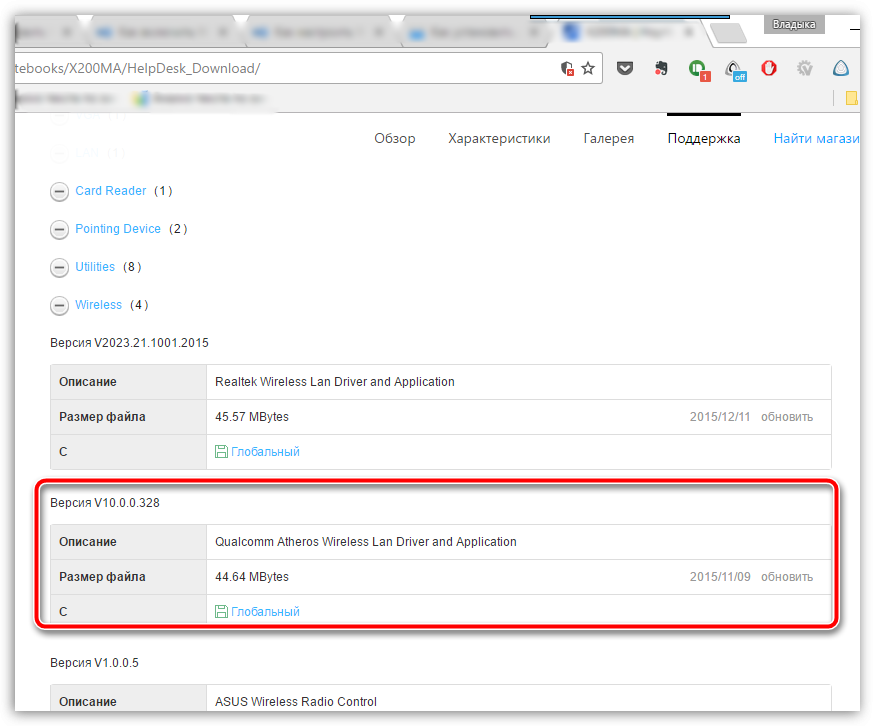
6. Stažením potřebných ovladačů budete muset rozbalit archiv a spustit distribuci a provést instalaci ovladačů. Po skončení instalace budete muset restartovat počítač.
Vlastně, pokud po restartování počítače se znovu podíváte v "Správce zařízení", zobrazí se název zařízení v seznamu síťového adaptéru, pro který jsme nainstalovali ovladač. Zpravidla po údajích o manipulaci zmizí problém s nečinností adaptéru Wi-Fi. Pokud ve vašem případě zůstal relevantní, zkuste zpět na aktivační metody popsané v článku výše.









